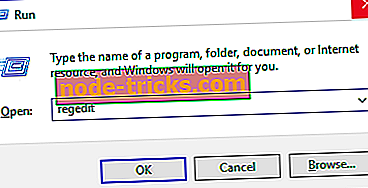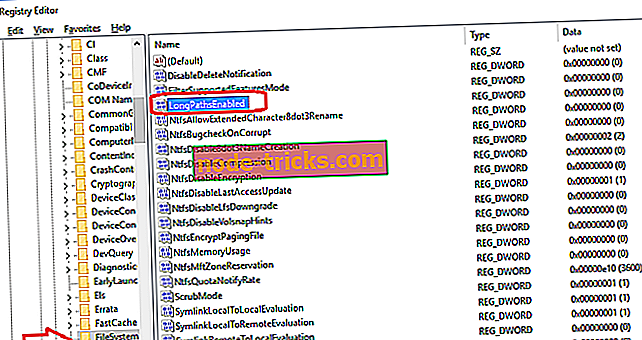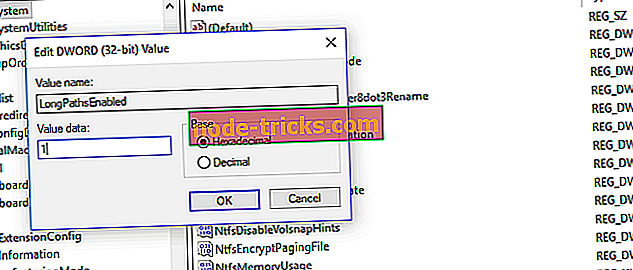Windows ei voi suorittaa uuttoa / Pakattu (zip) -kansio on virheellinen
Zip-tiedostot ovat ehkä maailman suosituin arkistotiedostomuoto. Meidän kaikkien on pitänyt käsitellä niitä, kun käytät tietokonetta. Siksi se voi saada todella ärsyttävää, kun yritämme purkaa yhden vastaamaan virheeseen. " Windows ei pysty suorittamaan uuttamista" ja " Pakattu (pakattu) kansio on virheellinen " on kaksi yleisintä virhettä, joita kohtaat, kun käsittelet zip-tiedostoa Windowsissa. Tässä artikkelissa tarkastelemme, miten voimme käsitellä niitä.
Windows ei voi suorittaa poistoa
Näyttöön tulee tämä virhe, kun yrität purkaa zipped-kansiota. Itse asiassa on olemassa muutamia virheitä, joita voit kohdata kansioiden purkamisessa. Löydät yleisimmät muunnelmat alla.
Kohde-tiedostoa ei voitu luoda [FIX]
Tämä virheen nimi on melko itsestään selvä. Tämä virhe tapahtuu yleensä, koska sinulla ei ole oikeutta luoda kohdetiedostoa. Tämä tarkoittaa yleensä, että zip-kansio on suojatussa paikassa, esimerkiksi C-aseman tai Program Files -kansiossa. Voit korjata ongelman yksinkertaisesti kopioimalla zipin toiseen paikkaan, jossa sinulla on täysi pääsy. Tämä voi olla työpöytä, asiakirjat tai missä tahansa, jos pidät tiedostoja.
Tiedostonimi (nimet) olisi liian pitkä määränpäähän [FIX]

Tämä tapahtuu, kun zip-kansio sisältää tiedoston, jolla on pitkä nimi tai joka sisältää pitkät kansiot toisistaan. Windows Explorer hyväksyy vain polkuja, jotka ovat alle 260 merkkiä (mukaan lukien tiedostonimi); se kieltäytyy käsittelemästä pidempiä heittämällä virheen. Voit korjata tämän ongelman kahdella tavalla sen mukaan, mihin puoleen haluat käsitellä:
Korjaa tämä virhe tekemällä polku alle 260 merkkiä
Käsittelemällä pitkiä polkuja voit nimetä kyseiset tiedostot uudelleen tai järjestää kansiot uudelleen siten, että mikään polku ei ole yli 260 merkkiä.
Joskus zip-tiedoston sijainnin muuttaminen toimii myös. Jos zip-tiedosto on 'C: UsersUserDownloadsDownloadManagerFolderZip.zip', se siirtyy lyhyemmällä polulla tallentamalla joitakin merkkejä ja ratkaisemaan ongelmasi.
Korjaa tämä virhe määrittämällä Windows tukemaan pidempiä polkuja
Tämä on äskettäin käyttöön otettu ominaisuus Windows 10 -käyttöjärjestelmässä. Nyt voit lisätä Windowsin Resurssienhallinnassa sallittua enimmäismäärää määrittämällä rekisterin. On olemassa saalis, vaikka. Tämä menetelmä tuo käyttöön joitakin vanhojen 32-bittisten sovellusten yhteensopivuusongelmia, joten jos käytät tai suunnittelet näitä sovelluksia, ensimmäinen menetelmä saattaa olla turvallisempi sinulle.
- Avaa rekisteri. Helpoin tapa tehdä se on painamalla Windows + R ja kirjoittamalla 'regedit'.
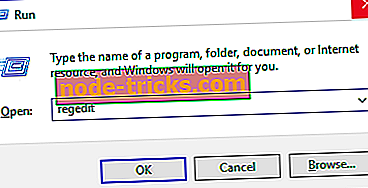
- Siirry vasemmalle selaamalla tähän osoitteeseen ”HKEY_LOCAL_MACHINESYSTEMCurrentControlSetControlFileSystem”.
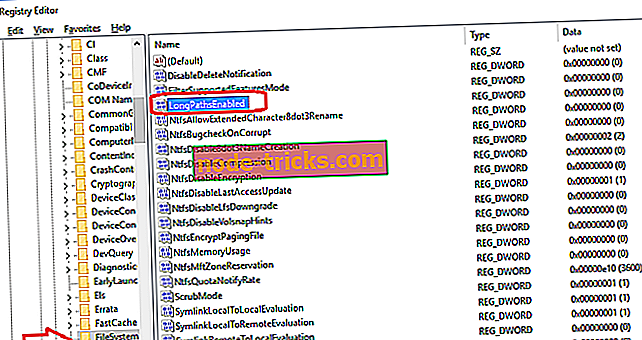
- Kaksoisnapsauta LongPathsEnabled-painiketta.
- Varmista, että arvotiedot on asetettu arvoon.
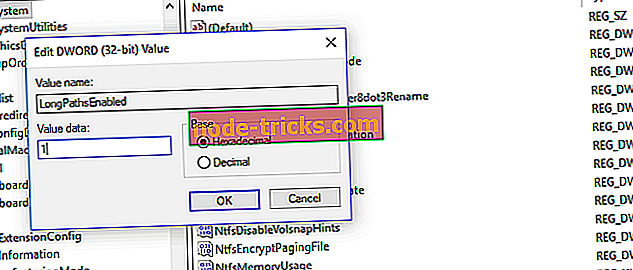
- Käynnistä tietokoneesi uudelleen.
Se siitä. Nyt voit käyttää tiedostojen pituuksia, jotka ovat paljon suurempia kuin 260 merkkiä, eikä sinun pitäisi kohdata tiedostonimeä (nimiä) enää liian kauan kohdevirheelle.
Pakattu (zip) -kansio on virheellinen [FIX]
Tämä virhe voi ilmetä, kun yrität purkaa tai avata zip-kansiota. Se on kaikkein epäselvin virheistä ja vaikein korjata. Seuraavassa tarkastellaan pari menetelmää sen korjaamiseksi:
Korjaa lataamalla arkistotiedosto uudelleen
Ehkä helpoin asia on arkiston lataaminen uudelleen. Lataushallinta olisi voinut kohdata sisäisen virheen tai Internet-yhteydensiirron lataamisen aikana. Tämä olisi voinut johtaa siihen, että olet ladannut korruptoituneen tiedoston. Tiedoston uudelleenlataaminen, jos koko on pieni, olisi todella helppoa, eikä se vaadi merkittäviä ponnisteluja. Mikään muu menetelmä kuin redownloading voi auttaa sinua perusteellisesti korruptoituneessa tiedostossa.
Korjaa käyttämällä kolmannen osapuolen arkistointiohjelmistoa
Sinun tulisi yrittää käyttää toista ohjelmaa sisäänrakennetun Windows-vetoketjuimurin sijaan. Vaikka sisäänrakennettu ohjelma on loistava, ei ole kiistetty sitä, että se ei pysty pinoamaan jopa kolmansien osapuolten sovelluksia. Meillä on suuri artikkeli, jossa selitetään 5 avoimen lähdekoodin arkistoa. Joskus toinen ohjelma yrittää ratkaista ongelman.
Korjaa käyttämällä palautus- ja korjausohjelmia
Nämä ohjelmat skannaa arkiston mahdollisista virheistä ja korjaavat sen automaattisesti, jos se on mahdollista. Saalis on, että suurin osa näistä ohjelmista on jaettu ja se on ostettava. WinRAR, vaikka se ei ole pelkästään arkistojen palautusohjelma, voi korjata ja korjata arkistotiedostoja. Sinun pitäisi antaa sille kokeilu, sillä se sisältää neljänkymmenen päivän ilmaisen kokeilun.
- Lue myös: 8 + paras tiedostojen pakkaustyökalu Windows 10: lle.
Korjaa löytämällä toinen lähde saadaksesi tiedoston
Jos olet saanut arkiston Internetistä, yritä löytää vaihtoehtoinen lähde ladataksesi arkiston. Joskus ei ole mitään keinoa sen ympärillä, arkisto ladattiin järjestelmäänsä merkittävästi vioittuneeksi, eikä mikään työkalu voi auttaa sitä. Onneksi on hyvin harvinaista, että tiedosto löytyy vain yhdestä palvelimesta, ja useimmissa tapauksissa, jos katsot tarpeeksi kovaa, sinun pitäisi pystyä saamaan tiedosto toisesta lähteestä.
johtopäätös
Kävimme yleisimpiä virheitä, joita kohtaat, kun käsittelet zip-arkistoa Windowsissa, mukaan lukien yleinen Windows ei pysty suorittamaan uuttamista (ja kaikkia sen muunnelmia). Toivomme, että olet löytänyt tämän artikkelin hyödylliseksi ja informatiiviseksi. Kerro meille kommentti-osassa, jos olemme menettäneet jonkin tietyn virheen tai jos on parempi ja helpompi tapa käsitellä jotakin näistä virheistä.